目录
简介
Jenkins是一个开源软件项目,是基于Java开发的一种持续集成工具。主要做的事情就是从git中拉取代码,根据配置信息打包;把打好的包传输到目标服务器,并可以执行一些shell脚本,使项目打包发布一键完成。

一、安装jdk
jenkins的安装需要依赖于jdk。
参考: https://editor.csdn.net/md/?articleId=135966281
- 新的服务器需要支持文件上传和下载,安装rz(上传)sz(下载)
yum install lrzsz -y - 使用命令rz上传linux下的jdk安装包到服务器,输入rz后会弹出一个选项框,选择对应的jdk安装包(最新版的jenkins需要jdk11以上),2022年7月2日起,jenkins新版本不再支持java8,仅支持java11和java17。
二、安装jenkins
- 输入命令安装jenkins
sudo wget-O /etc/yum.repos.d/jenkins.repo https://pkg.jenkins.io/redhat-stable/jenkins.repo --no-check-certificate sudorpm--import https://pkg.jenkins.io/redhat-stable/jenkins.io.keyyum install jenkins - 查看Jenkins服务配置文件
systemctl status jenkins
- 修改Jenkins服务配置文件 修改用户和组为root;指定jdk目录;修改启动端口号vim /usr/lib/systemd/system/jenkins.service


- 重新加载系统配置
systemctl daemon-reload - 启动jenkins
# 启动systemctl start jenkins# 停止systemctl stop jenkins - 开放Jenkins访问端口。(端口与配置文件中一致)
firewall-cmd --zone=public --add-port=8088/tcp --permanentfirewall-cmd --reload - 浏览器访问(ip:port),出现这个界面说明安装成功,查看Jenkins密码进行下一步

sudo yum install -y fontconfigfc-cache --force然后重启:systemctl restart jenkins
- 点击选择插件安装,然后选择无进行下一步:##### 这里如果熟悉 Jenkins ,可以【选择插件来安装】,如果不熟悉,还是按照推荐来吧。7-1、
 7-2、
7-2、
注意:
这里如果不熟悉Jenkins,可以选择【安装推荐的插件】。即可,省事。
- 创建用户

- 保存实例【】

- 进入Jenkins。

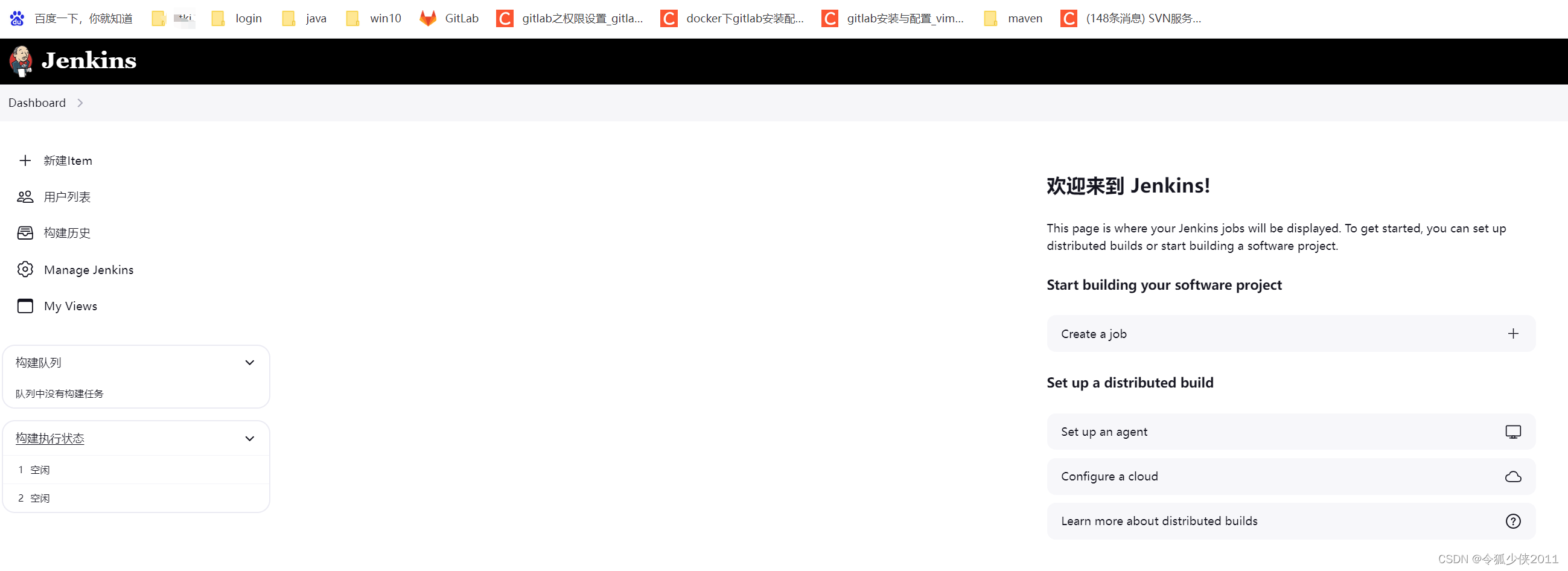
三、插件安装
如果上面插件安装,选择的不是【安装推荐的插件】,而是【选择插件来安装】–【无】
1. 缓存插件列表。
点击Manage Jenkins --》 Manage Plugins --》Available 等待浏览器加载完成。(这样做是为了把Jenkins官方的插件列表下载到本地
新版本
旧版本
2. 修改Jenkins镜像源。
进入配置目录,修改镜像源为清华源。
cd /var/lib/jenkins/updates
sed -i 's/https:\/\/updates.jenkins.io\/download/https:\/\/mirrors.tuna.tsinghua.edu.cn\/jenkins/g' default.json && sed -i 's/http:\/\/www.google.com/https:\/\/www.baidu.com/g' default.json

然后回到jenkins的Plugins页面,点击Advanced,把Update Site改为国内插件下载地址 。
https://mirrors.tuna.tsinghua.edu.cn/jenkins/updates/update-center.json

Sumbit后,在浏览器输入: http://ip:port/restart ,重启Jenkins。
http://192.168.21.3:8086/restart
中文版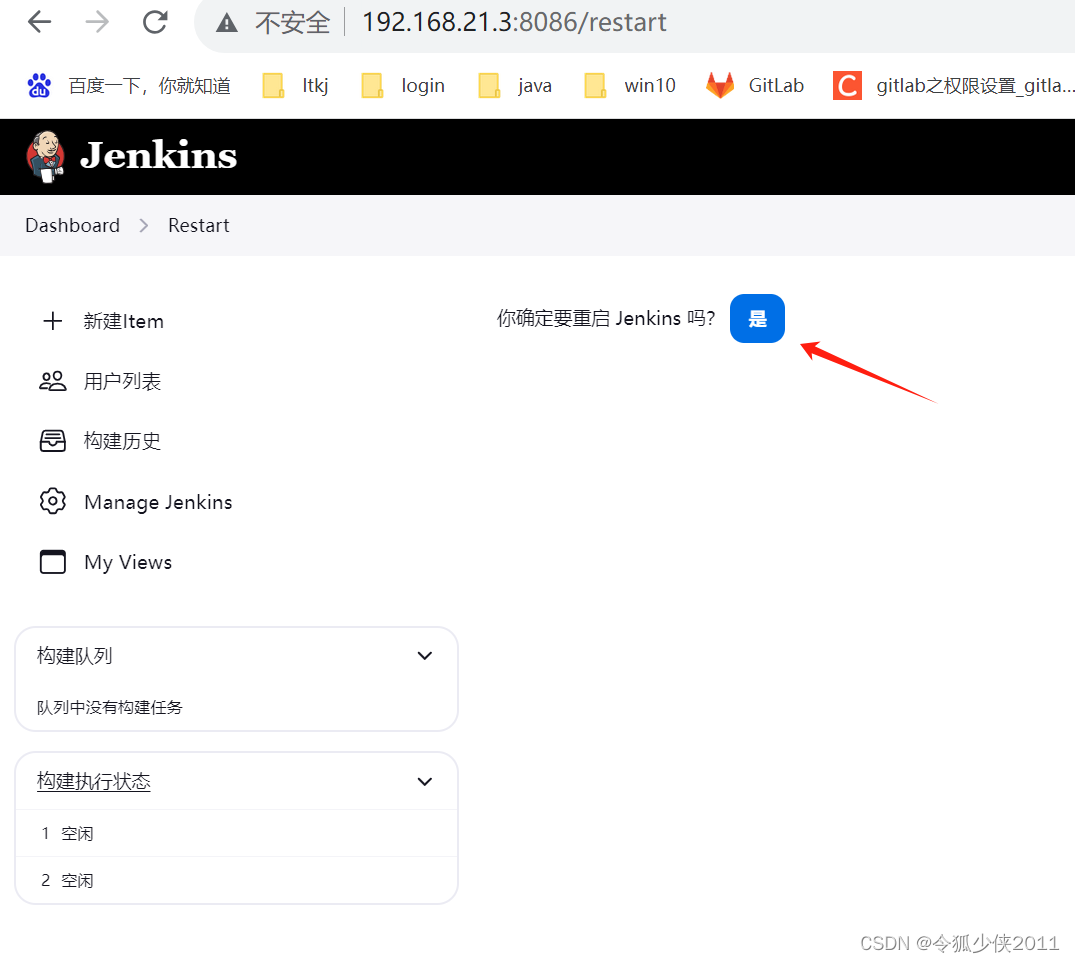
英文版:

3. 下载汉化插件。
点击Manage Jenkins --》Manage Plugins ,点击 Available ,搜索 “Chinese”。
安装完成后重启jenkins。
四、卸载Jenkins
依次执行命令。
1、rpm卸载
rpm-e jenkins
2、检查是否卸载成功
rpm-ql jenkins
3、彻底删除残留文件:
find / -iname jenkins |xargs-n1000rm-rf
五、常见问题
1. 实例离线
由于网速较慢,即使该Jenkins所在机器可以联网,但是还是会出现该jenkins实例已经离线,这个时候不要慌。我们先将Jenkins服务关闭,修改Jenkins镜像源重新启动即可。
具体操作如下:
- 停止jenkins
systemctl stop jenkins - 进入Jenkins工作目录
cd /var/lib/jenkins - 修改镜像源
vim hudson.model.UpdateCenter.xml 将url修改为https://mirrors.tuna.tsinghua.edu.cn/jenkins/updates/update-center.json
- 重启jenkins即可重启后重新根据上述步骤操作
systemctl start jenkins
六、安装git
- 先验证有没有安装
git --version - 如果没有安装,执行安装命令:
yum install git - 查看安装git是否成功:
git --version
七、安装maven: /usr/local/soft/cicd
- 如果没有 wget ,先安装, 如有,忽略
yum install -y wget然后:wget https://mirrors.tuna.tsinghua.edu.cn/apache/maven/maven-3/3.9.5/binaries/apache-maven-3.9.5-bin.tar.gztar -zxvf apache-maven-3.9.5-bin.tar.gzmv apache-maven-3.9.5 mavencd maven
- 单独配置Maven
vim /etc/profileexport M2_HOME=/usr/local/mavenexport PATH=$JAVA_HOME/bin:$JAVA_HOME/jre/bin:$M2_HOME/bin:$PATH
如图:
export PATH USER LOGNAME MAIL HOSTNAME HISTSIZE HISTCONTROL
export PATH=/usr/local/sbin:/usr/local/bin:/usr/sbin:/usr/bin:/root/bin:/usr/local/git/bin
export JAVA_HOME=/usr/local/soft/java/openjdk17
export CLASSPATH=$JAVA_HOME/lib:$CLASSPATH
export PATH=$JAVA_HOME/bin:$JAVA_HOME/jre/bin:$PATH
export PATH=$PATH:/usr/local/soft/node-v16/bin
# minio
export MINIO_ROOT_USER=ltkj
export MINIO_ROOT_PASSWORD=ltkj.com
export LD_LIBRARY_PATH=/usr/local/lib
export LIBLEPT_HEADERSDIR=/usr/local/include
export PKG_CONFIG_PATH=/usr/local/lib/pkgconfig
# mvn
export M2_HOME=/usr/local/soft/cicd/maven
export PATH=$M2_HOME/bin:$PATH
- 修改maven的setting.xml配置信息4-1、进入目录:
cd /usr/local/soft/cicd/maven/conf4-2、编辑setting.xml配置文件:vi settings.xml4-2-1、设置存放jar包的目录: 4-2-2、配置私服的serviers
4-2-2、配置私服的serviers<servers> <server> <id>releases</id> <username>knet</username> <password>knetfordeployment</password> </server> <server> <id>Project Releases</id> <username>knet</username> <password>knetfordeployment</password> </server> <server> <id>Project Snapshots</id> <username>knet</username> <password>knetfordeployment</password> </server> <server> <id>huaweicloud</id> <username>anonymous</username> <password>devcloud</password> </server> </servers>4-2-3、配置阿里云镜像<mirrors> <mirror> <id>public</id> <mirrorOf>*</mirrorOf> <name>阿里云公共仓库</name> <url>https://maven.aliyun.com/repository/public</url> </mirror> <mirror> <id>spring</id> <mirrorOf>*</mirrorOf> <name>阿里云spring仓库</name> <url>https://maven.aliyun.com/repository/spring</url> </mirror> <mirror> <id>aliyunmaven</id> <mirrorOf>*</mirrorOf> <name>阿里云spring插件仓库</name> <url>https://maven.aliyun.com/repository/spring-plugin</url> </mirror> <mirror> <id>aliyunmaven</id> <mirrorOf>*</mirrorOf> <name>阿里云gradle-plugin</name> <url>https://maven.aliyun.com/repository/gradle-plugin</url> </mirror></mirrors>4-2-4、配置maven私服nexus及激活的配置<profiles> <profile> <id>maven-repo</id> <repositories> <repository> <id>spring</id> <url>https://maven.aliyun.com/repository/spring</url> <releases> <enabled>true</enabled> </releases> <snapshots> <enabled>true</enabled> </snapshots> </repository> <!--https://developer.aliyun.com/mvn/guide --> <repository> <id>jcenter</id> <url>https://maven.aliyun.com/repository/public</url> <releases> <enabled>true</enabled> </releases> <snapshots> <enabled>true</enabled> </snapshots> </repository> </repositories> </profile></profiles><activeProfiles> <activeProfile>maven-repo</activeProfile><!-- <activeProfile>alwaysActiveProfile_</activeProfile>--> </activeProfiles> - 创建存放jar包的目录repo,需要与setting.xml中配置的一致:切到需要创建的目录下:
cd /usr/local/soft/cicd/创建目录:mkdir repo给目录赋读写权限:chmod 777 repo
————————————————
八、Jenkins全局工具配置
在jenkins首页依次:进入【系统管理】>>【全局工具配置】:
1. jdk配置:输入jdk安装的目录

2. git配置:输入git的目录

3. maven配置:输入maven的目录

九、SSH插件安装
jenkins打完包需要上传到新的服务器上,此处使用ssh的方式上传,添加ssh插件。
【系统管理】-> 【插件管理】-> 【可选插件】
所需插件如下: 如果已经安装,无需再次安装
SSH 、Maven Integration 、Git plugin、Publish Over SSH,Role-based 。

安装完成后新建工程时,构建环境选项才会出现SSH相关的选项
附加:截止到发稿前,新版本的jenkins不提供Publish Over SSH插件
从可选库里面检索不到,jenkins官网暂停了插件,原因是存在XSS和CSRF攻击,目前没有修复,但是我们使用内网部署,不存在这种情况,外网部署的情况需要慎重考虑。

可以手动添加Publish Over SSH插件到jenkins,需要的文件下载git地址:
https://github.com/zhangliqingyun/publishssh.git
参考:https://blog.51cto.com/u_13272819/6540815
目录切到:
/var/lib/jenkins/plugins
把这两个文件添加进行,解压赋值上对应的权限

添加完成后即可在已安装插件中显示,创建项目的时候可以直接使用,在配置ssh服务器的位置也显示

十、SSH传输服务器设置
点击【系统管理】-》【系统配置】
系统设置主要定义,Jenkins本身的一些配置,邮件、远程服务器管理、构建参数等,这里先配置远程主机,后面自动发布时会用到,找到Publish over SSH相关部分。
1.Jenkins SSH Key配置jenkins部署所在服务器的信息
Passphrase:SSH的密码,使用用户名/密码登录时为用户名的密码,使用私钥登录时为私钥的密码,没有就留空
Path to key:SSH私钥的文件路径
Key:私钥
①在安装jenkins的服务器上执行命令生成私钥信息
ssh-keygen -t rsa
全部按回车执行不需要输入密码,执行完或会在目录/root/.ssh下生成私钥信息
②Passphrase内输入登录服务器的密码
③Path to key内输入私钥的文件地址:
/root/.ssh/id_rsa
④Key为id_rsa的文本内容,可以使用命令:sz id_rsa把文件下载下来,把文本内容粘贴进行
2.SSH Servers配置需要把打好的jar包上传到的服务器信息(发布业务系统的服务器)

点击新增添加ssh服务器,可以根据需要添加多台。
Name:SSH节点配置的名称,在Job中使用Publish over SSH插件时,此名称将出现在"SSH Server"中"Name"的下拉列表中。
Hostname: 主机IP
Username:主机用户名
Remote Derictory: 运程机器上真实存在的目录,并且"Username"指定的用户要有访问此目录的权限,插件将把文件传送到此目录下;
登录服务器创建目录:
mkdir u01
给u01目录赋权限:
chmod 775 u01
登录远程服务器使用秘密的方式,点击高级展开进行设置:
勾选使用秘密登录: Use password authentication, or use a different key,点击Change Password设置添加的用户登录服务器的密码
也可以不使用密码,免密登录的方式:把部署jenkins的rsa.pub文件拷贝到目标机器的authorized_keys下,到目标服务器下执行
vi authorized_keys
,把公钥内容粘贴进行,然后重启目标服务器的shh
systemctl restart sshd.service


点击Test Configuration按钮测试配置的服务器是否能正常链接:当出现Success表示链接正常
十一、页面配置发布工程
1.创建视图,把工程放在视图中进行管理
2.在创建的视图中添加任务

3.输入任务名称,选择构建一个maven项目,勾选添加到当前视图进行创建

4.General选择丢弃旧的构建,输入保持构建的最大个数
5.源码管理选择Git的方式,添加项目的git地址
点击添加访问git地址的用户名和密码信息,此用户需要有权限访问git链接:

填写对应的用户名密码即可:
指定需要打包的分支:
6.构建环境
选择:Send files or execute commands over SSH after the build runs 把打包好的jar文件发送后执行命令的方式
Name:目标主机名称,前面配置主机时有提到,在第七部分的第2点配置的,若是配置了多台,则此处为下拉选择。
Source files:需要传输的文件路径,jenkins默认打出来的jar包放在/var/lib/jenkins/workspace目录下,后面的目录umapp-cloud-service-todolist为创建任务的名称,此处只用填写项目打包后的结尾文件名即可,前缀默认会拼接

Remove prefix:移除文件前缀,当从jenkins服务器把jar文件通过ssh发送到目标服务器后,目标服务器存放jar的目录,需要去掉的前缀(源jenkins存放jar的目录为基础)
Remote directory:远程目录,此目录是基于前面第七部分的第2点配置ssh server时定义的目录(/u01)为根目录。按此配置,则目标服务器上需要存在/u01/builds的目录
7.build打出jar包
Root Pom:配置pom.xml的文件目录
Goals and options:配置maven执行的命令

-Pdev为激活dev配置,此处的配置对应项目properties或yml配置文件的active(激活配置)

–pl xxx-service/xxx-service-xx:只打包xxx-service/xxx-service-xx这个项目,因为xxx-service目录下可能存在多个项目
-am:表示同时处理选定模块所依赖的模块,此处xxx-service-xxx可能会依赖于其他模块,使用am(also-make)把依赖的一并打包进来
十二、目标发布服务器配置
1.首先确保jar文件操作的目录/u01存在(若不存在可以执行创建命令mkdir u01),并且有权限(若没有权限可以执行命令:chmod 775 u01),在上面第七部分第1点已经介绍创建过此目录
2.在u01目录下创建存放jar包的目录builds:
mkdir builds
并且赋权限:
chmod 775 builds
builds的命名对应第八部分的第6点Remote directory内容
3.在u01下创建存放执行文件的目录scripts:
mkdir scripts
并且赋权限:
chmod 775 scripts
scripts的命名对应第八部分的第6点Exec command的部分内容
—
4.在自己的电脑创建一个名为:umapp-cloud-devops.sh的linux执行文件,编辑好后上传到/u01/scripts目录下,文件命名对应第八部分的第6点Exec command的部分内容。
可执行文件接收4个参数,提供start启动的方法,重启restart的方法,停止stop的方法,删除备份del_bak的方法,备份bak的方法
————————————————
#!/bin/bash
# 操作名称
optionName=$1
# Jar项目名称
appName=$2
# 项目路径
appDir=$3
# 内存配置级别 0:256m 1:512m 2:1G 3:2G 4:4G
MemConfLevel=$4
# 创建项目目录
appPath="/u01/project/umapp/$appDir"
if [ ! -d "$appPath" ];
then
mkdir $appPath
fi
# 帮助说明
function usage()
{
echo "Usage: sh /u01/scripts/umapp-cloud-devops.sh [-optionName] [appName] [appDir] [MemConfLevel]"
echo "Example: sh /u01/scripts/umapp-cloud-devops.sh restart umapp-cloud-auth-1.0.0 auth 0"
echo "where options include:"
echo " start 启动app"
echo " stop 停止app"
echo " restart 重启app"
echo " status 查看状态"
}
if [ "$optionName" == "--help" ];
then
usage;
exit 1
fi
if [ "$optionName" == "" ];
then
echo -e "\033[0;31m 未输入操作名 \033[0m"
exit 1
fi
if [ "$appName" == "" ];
then
echo -e "\033[0;31m 未输入应用名 \033[0m"
exit 1
fi
if [ "$appDir" == "" ];
then
echo -e "\033[0;31m 未输入项目路径 \033[0m"
exit 1
fi
if [ "$MemConfLevel" == "" ];
then
echo -e "\033[0;31m 未输入内存配置级别 \033[0m"
exit 1
fi
# 统计运行应用数
function getCount()
{
count=`ps -ef |grep java|grep "$appName.jar"|grep -v grep|wc -l`
echo $count
}
# 获取pid
function getPid()
{
pid=`ps -ef | grep "$appName.jar" | grep -v grep | awk '{print $2}'`
echo $pid
}
# 启动应用
function start()
{
source /etc/profile
# 统计运行应用数
count=`getCount`
if [ $count != 0 ];then
echo "$appName is running..."
else
echo "$appName is start..."
# 拷贝并覆盖Jenkins生成在builds文件下的jar 到所属的项目路径下
cp -rf /u01/builds/"$appName.jar" /u01/project/umapp/$appDir/
chmod 775 -R /u01/project/umapp/$appDir
cd /u01/project/umapp/$appDir
echo "begin config..."
if [ "$MemConfLevel" = 0 ];then
XmsSize=256m
MetaSize=125m
elif [ "$MemConfLevel" = 1 ];then
XmsSize=512m
MetaSize=256m
elif [ "$MemConfLevel" = 2 ];then
XmsSize=1G
MetaSize=512m
elif [ "$MemConfLevel" = 3 ];then
XmsSize=2G
MetaSize=1G
elif [ "$MemConfLevel" = 4 ];then
XmsSize=4G
MetaSize=2G
fi
JAVA_OPTS="-Xms${XmsSize} -Xmx${XmsSize} -XX:CompressedClassSpaceSize=${MetaSize} -XX:MetaspaceSize=${MetaSize} -XX:MaxMetaspaceSize=${MetaSize} -Xloggc:logs/gc.log"
echo "before start..."
nohup java -jar "$appName.jar" >$appName 2>&1 &
echo "after start..."
fi
}
# 停止应用
function stop()
{
echo "stop $appName..."
count=`getCount`
if [ $count != 0 ];then
pid=`getPid`
echo "stop $appName kill pid $pid"
kill $pid
sleep 2
count=`getCount`
if [ $count != 0 ];then
echo "stop $appName kill -9 pid $pid"
kill -9 $pid
fi
fi
}
# 备份应用
function bak()
{
echo "bak start..."
bakPath="/u01/bak/umapp/$appDir"
if [ ! -d "$bakPath" ];
then
mkdir $bakPath
fi
bakName="/u01/project/umapp/$appDir/${appName}.jar"
if [ -f "$bakName" ];
then
mv -f $bakName $bakPath/${appName}_`date +%Y%m%d%H%M%S`.jar
fi
}
# 删除过期的备份程序只保留最新3次的
function del_bak
{
echo "del_bak start..."
bak_DIR=/u01/bak/umapp/$appDir
if [ -d $bak_DIR ]; then
cd $bak_DIR
bak_count=`ls -lthr | grep -v 'total' | grep "$appName" | wc -l`
if (($bak_count > 3));then
del_count=`expr $bak_count - 3`
ls -thr | grep -v 'total' | grep "$appName"| head -$del_count | xargs rm -rf
fi
fi
echo "del_bak success..."
}
# 重启应用
function restart()
{
stop
del_bak
bak
start
status
}
# 打印启动状态
function status()
{
count=`getCount`
if [ $count != 0 ];then
echo "$appName is success..."
else
echo "$appName is not success..."
fi
}
case $1 in
start)
start;;
stop)
stop;;
restart)
restart;;
status)
status;;
--help)
usage;;
*)
echo -e "请使用--help察看可用选项" ;;
esac
5.创建可执行文件需要的目录
①umapp-cloud-devops.sh文件有一个存放jar包启动文件的目录project,把jar从/u01/builds下移动到/u01/project/umapp下,所以在/u01下创建对应的目录:
mkdir project
并且赋权限:
chmod 775 project
chmod 775 project
进入到project:
cd project/
再创建umapp目录:
mkdir umapp
并且赋权限:
chmod 775 umapp
②umapp-cloud-devops.sh文件有一个从/u01/project/umapp备份jar包到/u01/bak/umapp的操作,所以在/u01下创建对应的目录:
mkdir bak
并且赋权限:
chmod 775 bak
进入到bak:
cd bak/
再创建umapp目录:
mkdir umapp
并且赋权限:
chmod 775 umapp
6.配置系统启动需要的日志文件目录
根据项目配置的日志目录在/u01目录下创建日志目录:
mkdir logs
并且赋权限:
chmod 775 logs


十三、构建项目
点击项目名称进入构建页面
点击立即构建
点击构建的序号查看构建情况
点击控制调输出查看构建情况
最后输出Finished: SUCCESS表示构建成功,从服务的注册中心nacos可以查看系统构建成功
十四、构建前端web工程
前面第八、九、十是构建的java maven项目,此处构建的是纯前端项目。
1.添加前端打包需要的插件,系统管理-》插件管理,添加NodeJs Plugin。
2.配置node全局工具,系统管理-》全局工具配置,找到NodeJs相关配置,选择NodeJs版本。
注意NodeJs的版本选择,需要跟安装jenkins的服务器对应,太高的NodeJs版本,需要的Glibc版本比较高,否则打包的时候会报找不到高版本的Glibc。
/lib64/libm.so.6: version `GLIBC_2.27‘ not found
可以通过命令查看服务器Glibc的版本信息
strings /lib64/libc.so.6 |grep GLIBC
此处我们选择nodeJS-14.17.6。
3.创建一个任务,新建任务-》构建一个自由风格的软件项目

4.General选择丢弃旧的构建,输入保持构建的最大个数

5.源码管理选择Git的方式,添加项目的git地址

点击添加访问git地址的用户名和密码信息,此用户需要有权限访问git链接:
填写对应的用户名密码即可:

指定需要打包的分支:
6.构建环境选择Provide Node & npm bin/ folder to PATH,选择在全局配置中配置的nodejs
7.构建步骤选择执行shell(Execute shell)
配置bulid构建的脚本
#查看环境path
echo $PATH
#打印node版本
node -v
#打印npm版本
npm -v
#安装镜像文件,镜像文件的地址具体根据前端使用的库进行配置
npm install yarn --registry=http://registry.npm.xxx.org/
#开始构建
npm run build
#进入构建完的dist目录
cd dist
#移除上次打的压缩包
rm -rf dist.tar.gz
#把dist目录下的文件全部打成压缩包
tar -zcvf dist.tar.gz *
cd ../

Name:目标主机名称,前面配置主机时有提到,在第七部分的第2点配置的,若是配置了多台,则此处为下拉选择。
Source files:需要传输的文件路径,jenkins默认打出来的jar包放在/var/lib/jenkins/workspace目录下,后面的目录test-doravis为创建任务的名称,此处只用填写项目打包后的结尾文件名即可,前缀默认会拼接
Remove prefix:移除文件前缀,当从jenkins服务器把tar.gz文件通过ssh发送到目标服务器后,目标服务器存放tar.gz的目录,需要去掉的前缀(源jenkins存放tar.gz的目录为基础)
Remote directory:远程目录,此目录是基于前面第七部分的第2点配置ssh server时定义的目录(/u01)为根目录。按此配置,则目标服务器上需要存在/u01/project的目录
Exec command:配置传输到目标服务器后执行的命令
#进入存放tar.gz文件的目录
cd /u01/project
#移除存放前端文件的目录
rm -rf webProject
#创建存放前端文件的目录
mkdir webProject
#解压tar.gz文件,并放到上面创建的目录下
tar -zxvf dist.tar.gz -C webProject
#移除tar.gz文件
rm -rf dist.tar.gz
9.保存配置,立即构建,构建成功后,在目标服务器存在此dist文件
10.若是要访问前端项目,只需在nginx中配置下反向代理即可访问前端页面。
十五、权限分配
1.添加用户,系统管理-》jenkins专有用户数据库-》新建用户,填写用户信息
2.添加角色分配插件,系统管理-》插件管理,添加Role-based Authorization Strategy插件

3.修改权限方式 ,系统管理-》全局安全配置,授权策略改为Role-Based Strategy

修改完成后,在系统管理才会出现Manage and Assign Roles

4.配置权限,系统管理-》Manage and Assign Roles,可以配置角色,给用户分配角色。

5.配置角色,系统管理-》Manage and Assign Roles-》Manage Roles
Global roles:最外层比较宏观的权限,全局角色,针对此角色配置操作某个菜单的权限
Item roles:针对任务进行的权限划分,使用正则标识式进行配置

此处全局角色,配置了一个view,只分配了一个read的权限;任务添加了一个web角色,使用正则表达式匹配任务名为web开头的任务。
6.给用户分配角色,系统管理-》Manage and Assign Roles-》Assign Roles
此处给用户张三、李四分配的view角色,登录进来后看不到删除、编辑、添加相关的菜单。


在item roles给张三、李四勾上可以操作的任务

此时用户张三、李四登录可以看到分配的任务,使用正则标识式匹配的任务列表
而我们系统中是有两个任务的,下面的图是管理员看到的效果。
版权归原作者 令狐少侠2011 所有, 如有侵权,请联系我们删除。
